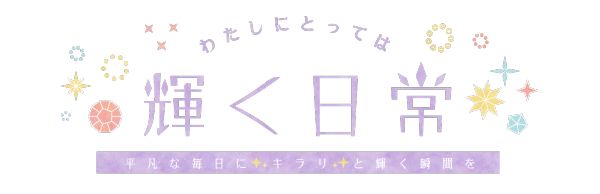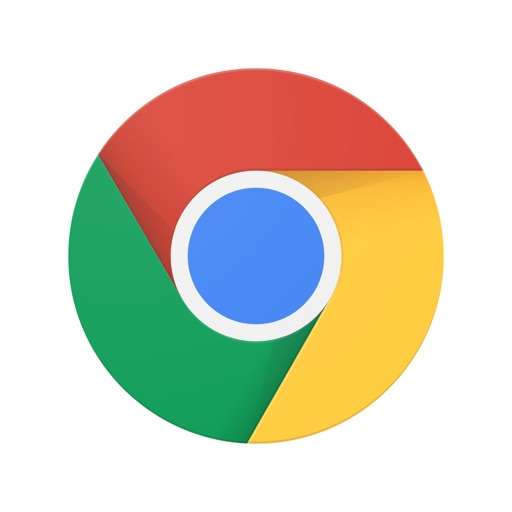こんにちは。5歳・3歳・1歳の三兄弟母のみゆも([jin_icon_twitter size="20px" color="#00acee"]@miyumo_3boysmom)です。
みなさんは、インターネットのブラウザって何を使っていますか?
何の疑問も持たず、
- PCだったらInternet Explorer
- iPhoneだったらSafari
など、標準搭載されているブラウザを使っていたりしませんか?
では、Google chrome(グーグルクローム)って聞いたことありますか?
私は、数年前からこのGoogleクロームの便利さに気づき、それ以来主にGoogleクロームをメインで使っています。
まだGoogleクロームを使われていない方!
メインのブラウザをGoogleクロームにするだけで、ネット環境がかなり快適になり、プライベートも仕事もサクサクはかどるようになります!
今日は、何の疑問も持たず標準搭載のブラウザを使っている方に向けて、Googleクロームの便利さをお伝えしたいと思います。
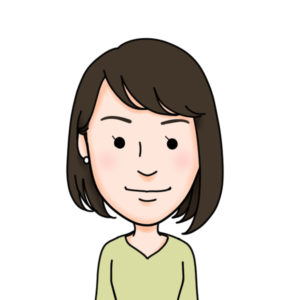
ブラウザってなんだ?
「そもそもブラウザってなに?」
ブラウザとは・・・
ウェブブラウザ(インターネットブラウザ、web browser)とは、パソコンやスマートフォン等を利用してWebサーバに接続するためのソフトウェアであり、ウェブページを表示したり、ハイパーリンクをたどったりするなどの機能がある。単にブラウザ(ブラウザー)とも呼ばれる。
主なウェブブラウザとして、Internet Explorer, Microsoft Edge, Mozilla Firefox,vivaldi, Google Chrome, Opera, Safari 等がある。
簡単に言うと、ウェブページを表示させるためのソフトです。
ウェブブラウザを通して、様々なウェブページが表示できるようになっているわけですね。
ブラウザって何が違うの?ネット見られれば同じじゃないの?
Wikipediaの『ブラウザ』の説明ページにも出てきたGoogle chrome(グーグルクローム)。
世界的に使われているウェブブラウザのひとつで、Googleが開発したものになります。
世界シェア第1位なのですが、日本では意外と使っている方が多くない!(私の周りの体感。)
[chat face="woman1" name="" align="right" border="red" bg="red"]え~、ネット見られればどれも一緒じゃないの?[/st-kaiwa1]
そう思っている方が多く、一部Androidスマホにしか標準搭載されていないGoogleクロームをわざわざダウンロードして使っている方が少ないのかな?と思います。
でも!一度、Googleクロームの便利さに慣れてしまうと、もう他のブラウザは使えない!
Googleクロームは何が便利なのか。
それがこちらになります。
Googleクロームの便利な機能
[cat_box01 title="Googleクロームが優れている点"]
- 無料で使える高速ブラウザ
- どの端末からでも同じブックマークや閲覧履歴を共有できる
- 拡張機能を追加すればさらに快適
- 複数のGoogleアカウントでプライベートもビジネスの使い分けもラクラク。
[/cat_box01]
無料で使える高速ブラウザ
Googleクロームは世界的なITテクノロジー企業であるGoogleが無料で提供しています。
Googleは高速化にこだわっていて、Googleクロームも度々アップデートされているため、「なにか知りたい!」と思った時に、いつでも快適にネット検索することができます。
Googleクロームをメインに使うことが多くなり、IEやFirefoxはサブで使う程度になりましたが、たまにGoogleクローム以外を使うとページの読み込みが遅く感じます。
Googleクロームが高速化にこだわっているブラウザということがよく分かります。
PCでもスマホでもiPad・タブレットでも同じブックマークや閲覧履歴が共有できる
Googleクロームを使うようになって、何が一番便利か。というと、
どの端末でも同じブックマークや閲覧履歴などの機能が共有できる
ということ。
例えば・・・
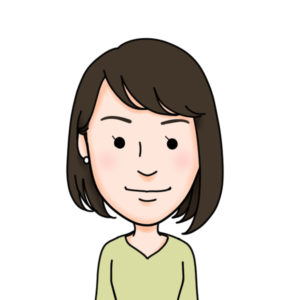
とか
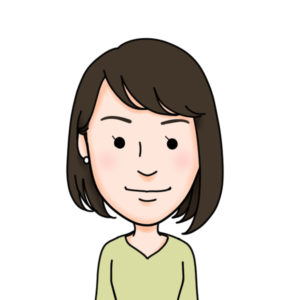
と思うことはありませんか?
こんな時も、GoogleクロームがダウンロードされたPCやスマホ、iPad、タブレットを使い、同じGoogleアカウントでログインしておけば、どの端末からも同じブックマークやリーディングリスト、閲覧履歴が共有できるのです!
また、私は以前スマホを機種変更した時に、バックアップがうまくいかずブックマークが全部消えてしまった経験があります。
Googleクロームを使っていることによってそういったこともなくなりました。
現在、PC・iPhone・iPadでGoogleクローム&Googleアカウントを共有していますが、このように同じブックマークが表示されます。
PC
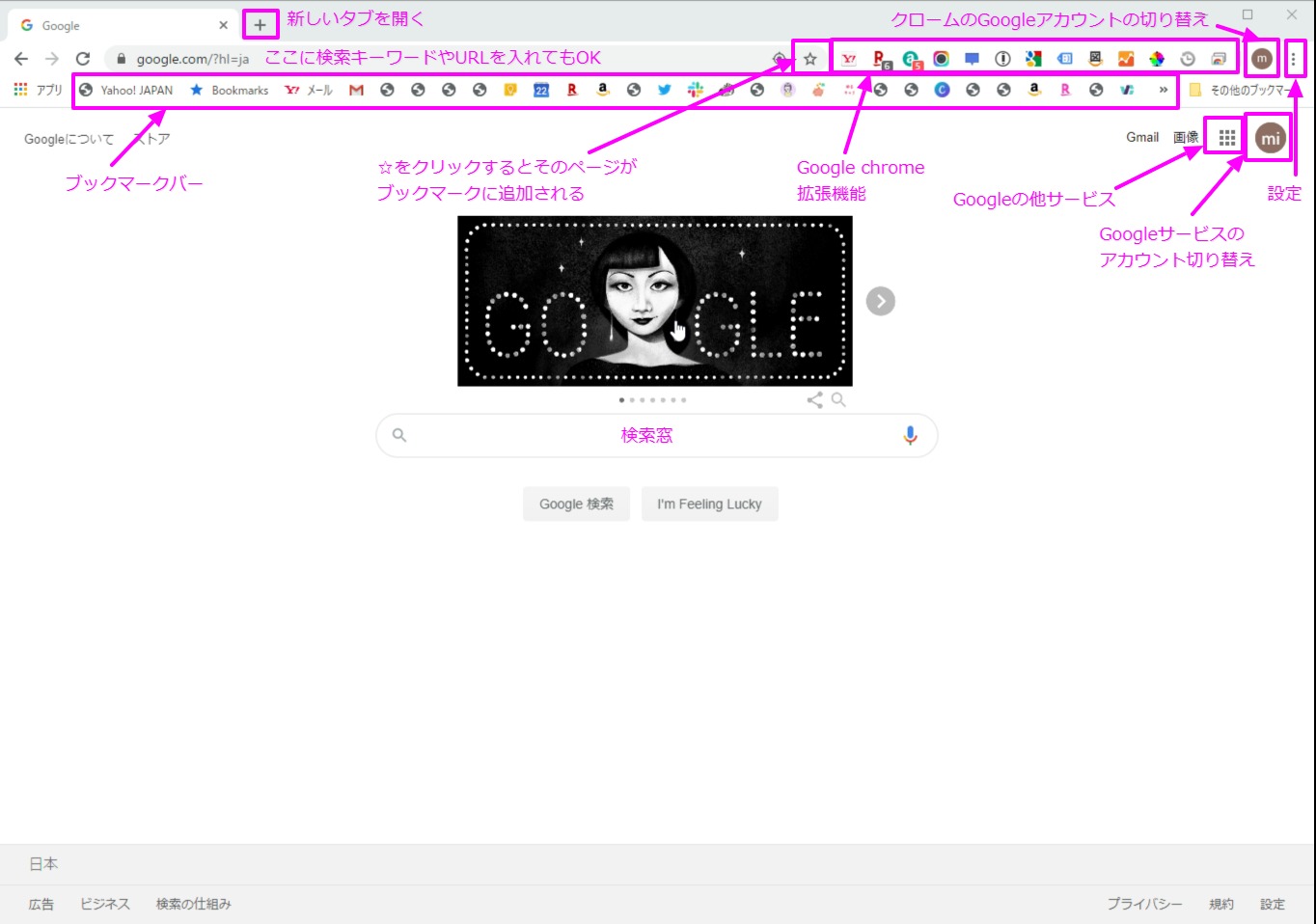
閲覧しているページのアドレスバーの横の☆マークをクリックすると、そのページをブックマークやリーディングリストに入れることが出来ます。
本当によく使うブックマークは『ブックマークバー』で常に表示されるように。
サブ的に使うものは『その他のブックマーク』でさらにフォルダ分けしています。
iPhone
こちらは、iPhoneの画面。
PC版と同じアカウントでGoogleクロームにログインして使っているので、同じブックマークがiPhoneでも見られます。
iPad
こちらはiPad。
こちらも同様に同じGoogleアカウントを使ってログインしているので、同じブックマークが共有されています。
このどの端末からGoogleクロームを開いても同じブックマーク・閲覧履歴が見られるというのが地味にすごく便利!
私がGoogleクロームを使い続ける最大の理由です。
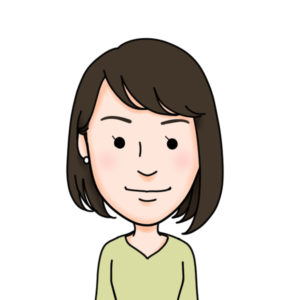
拡張機能の追加でさらに便利に
Googleクロームには、さらに『拡張機能』というのがあります。
これは、PC版でのみの機能にはなりますが、拡張機能を追加することでさらにウェブ環境が快適になるので、気になるものがあったら入れてみましょう。
私が主によく使っている拡張機能はこちら。
Awesome Screenshot: キャプチャーと注釈

見ているウェブページをキャプチャーする時は、Ctrl+Alt+Prt SCなどでキャプチャ取りますよね。
でもそれだと、切り取りたいところだけ切り取ったり、ウェブページ1ページ全体をキャプチャーすることが出来ません。
この拡張機能を入れておけば、好きなページで好きなようにキャプチャーを入れたり、文字を入れたりが出来ます。
その本、図書館にあります。

この拡張機能を入れて、よく使う図書館を設定しておくと、Amazonで開いている商品ページの本が近くの図書館にあるかどうかが同じページ上に出てくる優れもの!
読みたい本全部買っていると大変ですよね・・・
図書館にあれば、買わずに済むかもしれませんね。
この拡張機能を使うようになって、今まで
Amazonで読みたい本を探す→近くの図書館2~3箇所をそれぞれ蔵書検索してみる
と面倒なことをしていた手間がなくなりました。
ColorPick Eyedropper
ウェブのお仕事をしている方に便利な拡張機能。
ウェブページを見ていると「あ、この色のコードなんだろ~?」と思うことがありますが、クリックするだけでカラーコードを知ることが出来るツール。
そのままワンクリックでカラーコードコピーも出来るので、ブログのカスタマイズをしたりする時にとても便利です。
他にも『Chrome ウェブストア』でいろいろな拡張機能が用意されているので、自分がよく使うような機能は追加しておくと、ウェブ環境がより快適になりますよ!
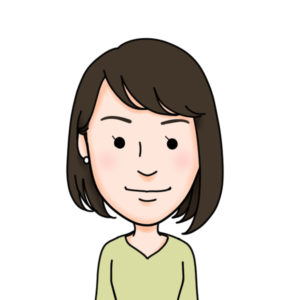
複数のGoogleアカウントで、プライベートやビジネスの使い分けもラクラク
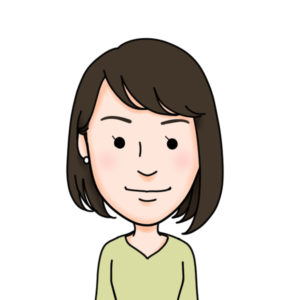
こんな方もいるかと思いますが、そんな時はGoogleアカウントをプライベート用とビジネス用でつくって使い分けしましょう!
PC版の場合のアカウント切り替え
PC版の場合、拡張機能が並んでいる隣のアイコンをクリックするとGoogleアカウントが簡単に切り替えられ、別ブラウザが立ち上がります。

上のアイコンをクリックすると、『追加』という項目があるので、そこから持っているアカウントにログインしておくと、Chromeの切り替えも簡単にできます。
スマホ、タブレット版のアカウント切り替え
スマホやタブレット版の場合は、いったんログアウトしてから別アカウントにログインし直すという、ちょっと面倒な仕様になりましたが、同じくアカウントを使い分けることができます。
①ログインしているアカウントをタップ。
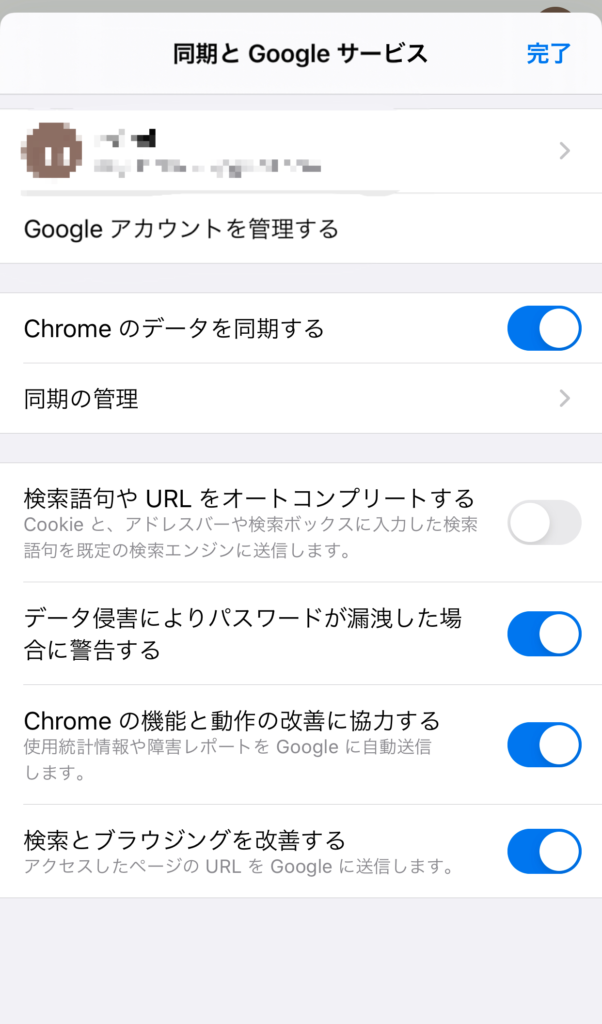
②『ログアウトして同期をオフ』をタップ
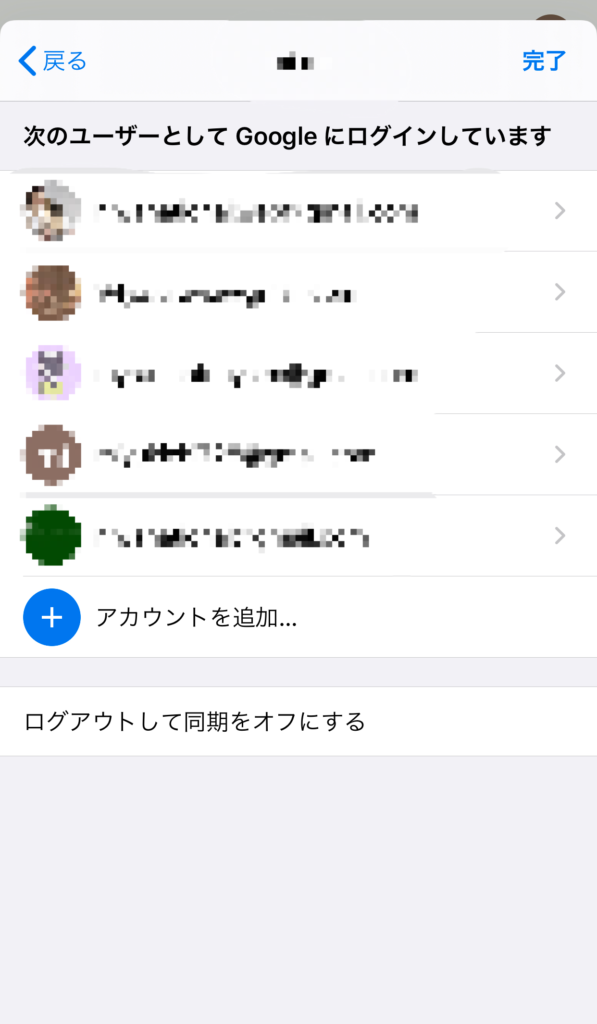
➂『Chromeにログイン』をタップ
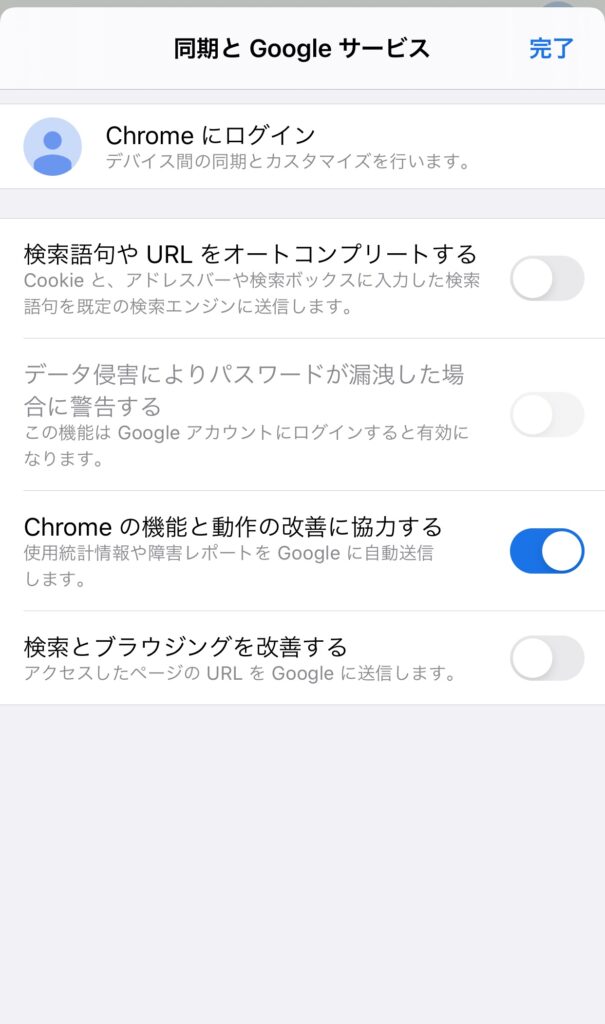
④別のアカウントでログイン
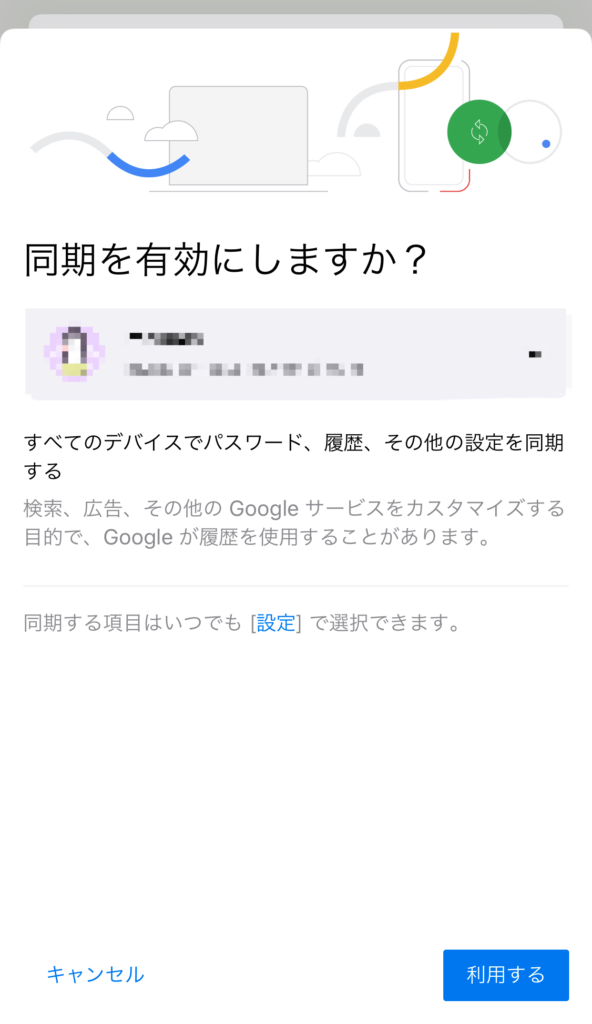
私の場合の複数アカウント使い分け
私の場合は、
- プライベートアカウント
- 在宅ワーク用アカウント
- パート(サイト運営)アカウント 1
- パート(サイト運営)アカウント 2
- 友人飲食店広報手伝い用アカウント
という5つのGoogleアカウントを使い分けています。
Googleクロームで使っているのは、ほとんど①のプライベートアカウントだけですが、パートで午前中だけ事務所へ行って、午後は在宅作業というように仕事する時は、➂のアカウントにも切り替えながら使ったりしています。
Googleアカウントは、いろいろと用途を分けて作っておくと、GmailやGoogleカレンダー、Googleキープなど、他にも便利なGoogleのサービスをアカウントによって使い分けられるので便利ですよ。
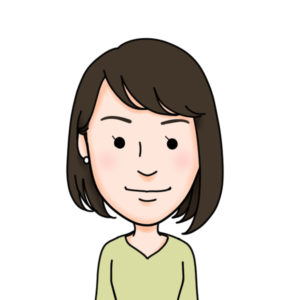
Google Chrome(グーグルクローム)をダウンロードしてみよう
Googleクロームが便利だ。
というのが分かったところで、早速、ダウンロードして使ってみましょう。
PC版はこちらから。
スマホ版はこちらからダウンロードできます。
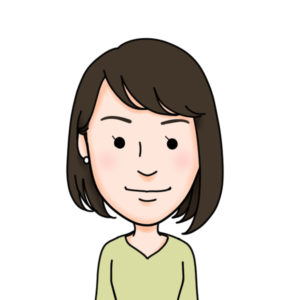
Googleアカウントをつくろう
Googleアカウントをまだ持っていない方は、アカウントを作成しましょう。
Googleアカウントをつくっておけば、Googleクローム以外のいろいろなGoogleサービスもそのアカウントで利用できるようになります。
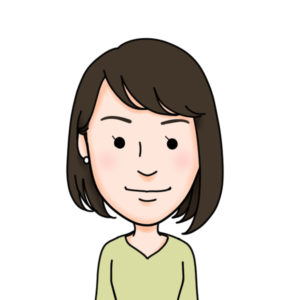
まとめ:ブラウザをGoogleクロームにするだけで、ネット環境がかなり快適になる!
以上、高速で安全、快適なウェブブラウザGoogle Chrome(グーグルクローム)のご紹介でした!
PCでも、スマホでも、タブレットでも。
どの端末からも同じ環境でネット検索ができるようになると、想像以上に情報収集の効率がよくなります!
Googleアカウントを複数活用することで、プライベートとビジネスでのネット利用も使い分けることができるので、とってもおすすめ。
まだ、Internet ExplorerやSafariなどの標準搭載ブラウザしか使ったことのない方は、ぜひ使ってみて下さい♪